Assalamu'alaikum wr.wb
Sebelumnya kita telah belajar bagaimana cara menginstall Ubuntu Server 16.04. Langkah selanjutnya yang akan pelajari kali ini adalah bagaimana cara mengkonfigurasi IP Address pada Ubuntu 16. Mensetting atau mengkonfigurasi IP address merupakan sesuatu hal yang penting yang harus dikonfigurasi awal setelah selesai instalasi sebuah server.
Terdapat 2 metode untuk mensetting IP Address, yaitu DHCP atau dynamic dan static. Untuk metode DHCP atau dynamic, maka PC server yang akan kita konfigurasi harus terhubung dengan sebuah DHCP Server, sedangkan untuk yang static kita harus mengkonfigurasi IP secara manual.
Pada materi kali ini kita akan belajar bagaimana cara mengkonfigurasi IP Address secara DHCP dan static. Baiklah langsung saja, pertama-tama kita akan mengkonfigurasi IP Address secara DHCP, berikut adalah langkah-langkahnya :
1. Pertama, login sebagai user root lalu masuk ke file konfigurasi utama interface di linux dengan cara mengetikkan perintah berikut :
nano
/etc/network/interfaces
2. Secara default inteface pada ubuntu telah tersetting secara DHCP, jadi kita tidak perlu mengubah apapun, untuk lebih jelasnya silakan lihat gambar berikut
3. Selanjutnya restart service networking agar konfigurasinya dapat berjalan
service networking
restart
4. Lihat hasil konfigurasi IP nya dengan mengetikkan perintah berikut
ifconfig
Selanjutnya kita akan mengubah settingan IP nya menjadi static, berikut adalah langkah-langkahnya :
1. Masuk kembali ke file konfigurasi utama interface di linux dengan cara mengetikkan perintah berikut :
nano
/etc/network/interfaces
2. Selanjutnya ubah konfigurasinya seperti gambar berikut untuk mengubah IP dari interface ens33 menjadi static
simpan dengan menekan CTRL+X -> Y -> ENTER
3. Restart kembali service networking
service networking
restart
4. Untuk melihat hasilnya, ketikkan perintah berikut
ifconfig
Nah itu tadi cara konfigurasi IP Address di ubuntu 16, jika kalian ada yang masih belum paham tentang materi kali ini kalian dapat bertanya melalui kolom komentar. Sekian yang dapatt saya sampaikan, kurang lebihnya mohon maaf. Semoga artikel kali ini bermanfaat. Terimakasih.
Wassalamu'alaikum wr.wb


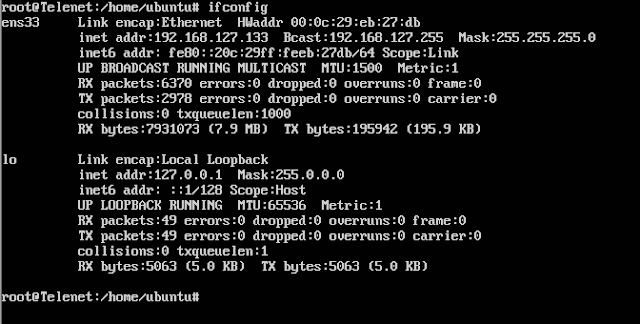










Tidak ada komentar:
Posting Komentar